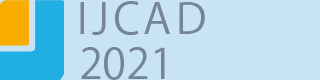 |
||
|
PREVIEW [印刷プレビュー] (コマンド) |
||
グレード:
| PRO | : | ○ | STD | : | ○ | LT | : | ○ |
アクセス方法:
| リボン | : | [出力] > [印刷] > [プレビュー] |
| ツール | : | [標準Ⅱ] > [印刷プレビュー] |
| メニュー | : | [ファイル] > [印刷プレビュー] |
| コマンド | : | PREVIEW |
概要:
PREVIEW コマンドは、印刷用の図面のプレビューを表示します。
「ページ設定管理」ダイアログ または「印刷」ダイアログで設定した、現在の印刷設定に基づいてプレビューが表示されます。
印刷プレビューでは、線の太さ、塗り潰しパターン、その他の印刷スタイルオプションを適用した図形の出力のされ方が表示されます。
クロスヘア カーソルは、拡大鏡になり、(+)で拡大表示、(-)で縮小表示します。
マウスのボタンを押しながら、カーソルを画面の上にドラッグするとプレビュー画面を拡大表示します。
反対に、画面の下にドラッグするとプレビュー画面を縮小表示します。
ダイアログ:
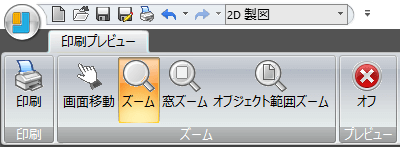
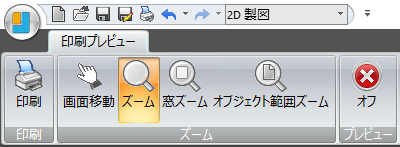
印刷プレビュー ダイアログ
ダイアログ コントロール
⇒ 印刷
プレビューで表示された図面全体を印刷し、「印刷プレビュー」を終了します。
⇒ 画面移動
移動カーソルまたは手のひらの形のカーソルを表示します。
プレビュー表示を移動するのに使用します。
マウスのボタンを押しながら、カーソルを任意の方向にドラッグすると、プレビュー画面はカーソルに沿って移動します。
⇒ ズーム
ズーム カーソルまたは拡大鏡カーソルを表示します。
プレビュー画面を拡大、縮小表示するのに使用します。
マウスのボタンを押しながら、カーソルを画面の上にドラッグするとプレビュー画面を拡大表示します。
反対に、画面の下にドラッグするとプレビュー画面を縮小表示します。
⇒ 窓ズーム
指定範囲にズームします。
「窓ズーム」はズーム カーソルと移動カーソルのどちらの状態でも使用できます。
⇒ オブジェクト範囲ズーム
最初のオブジェクト範囲全体表示に戻ります。
「オブジェクト範囲ズーム」オプションは、ズーム カーソルと移動カーソルのどちらの状態でも使用できます。
⇒ オフ
「プレビュー」ウィンドウを終了します。